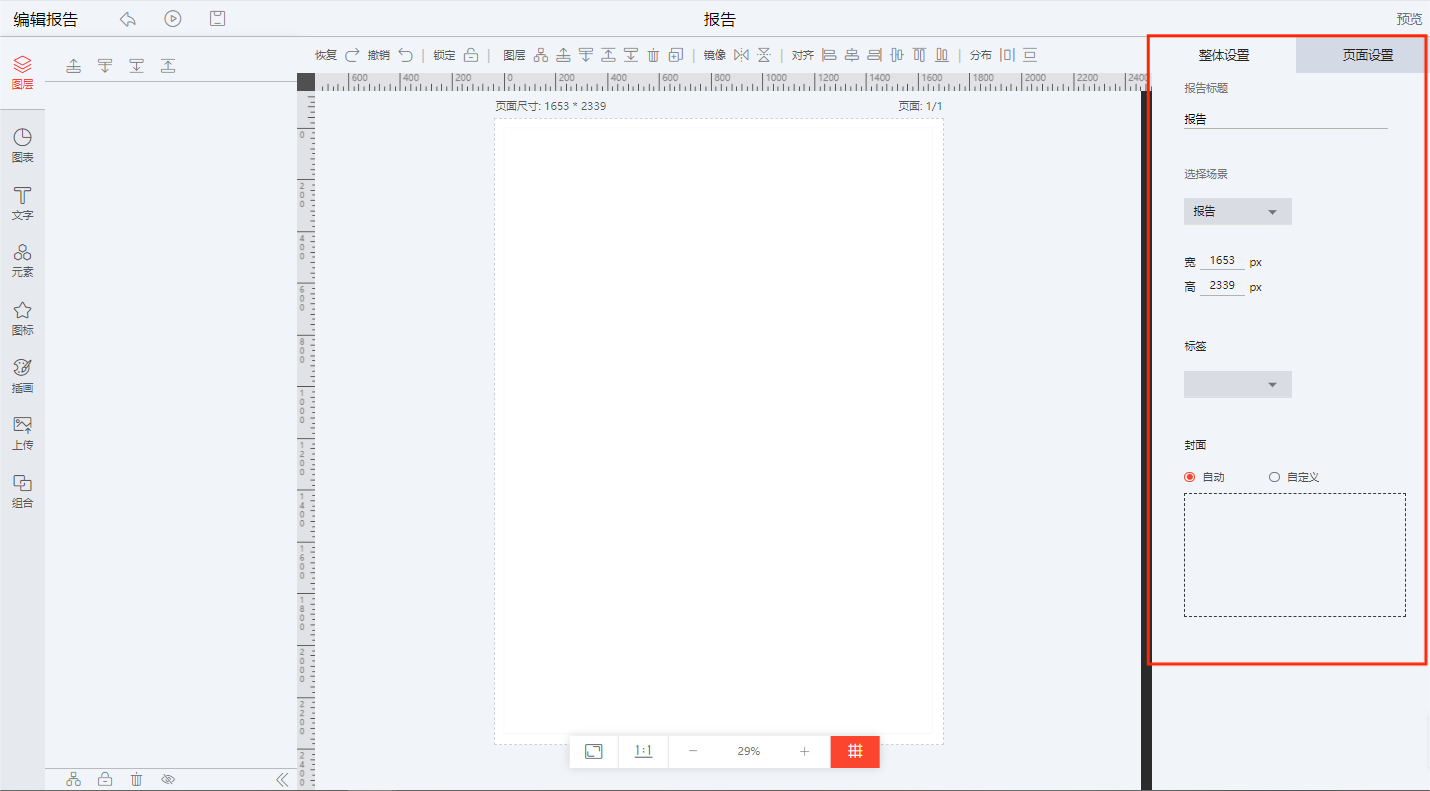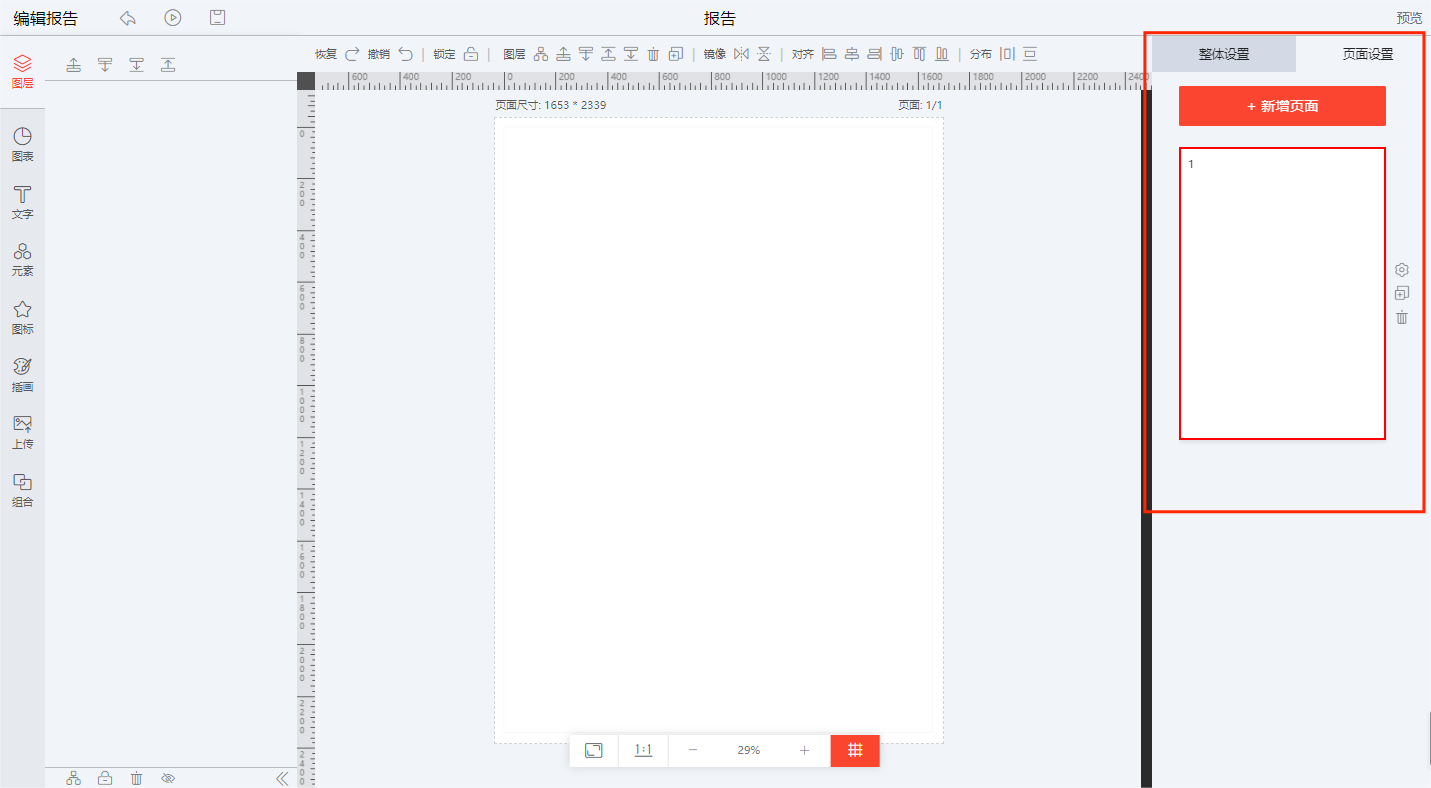报告编辑器
创建报告
用户可以通过“自定义创建”和“从模板创建”两种方式创建报告,进入报告编辑器。
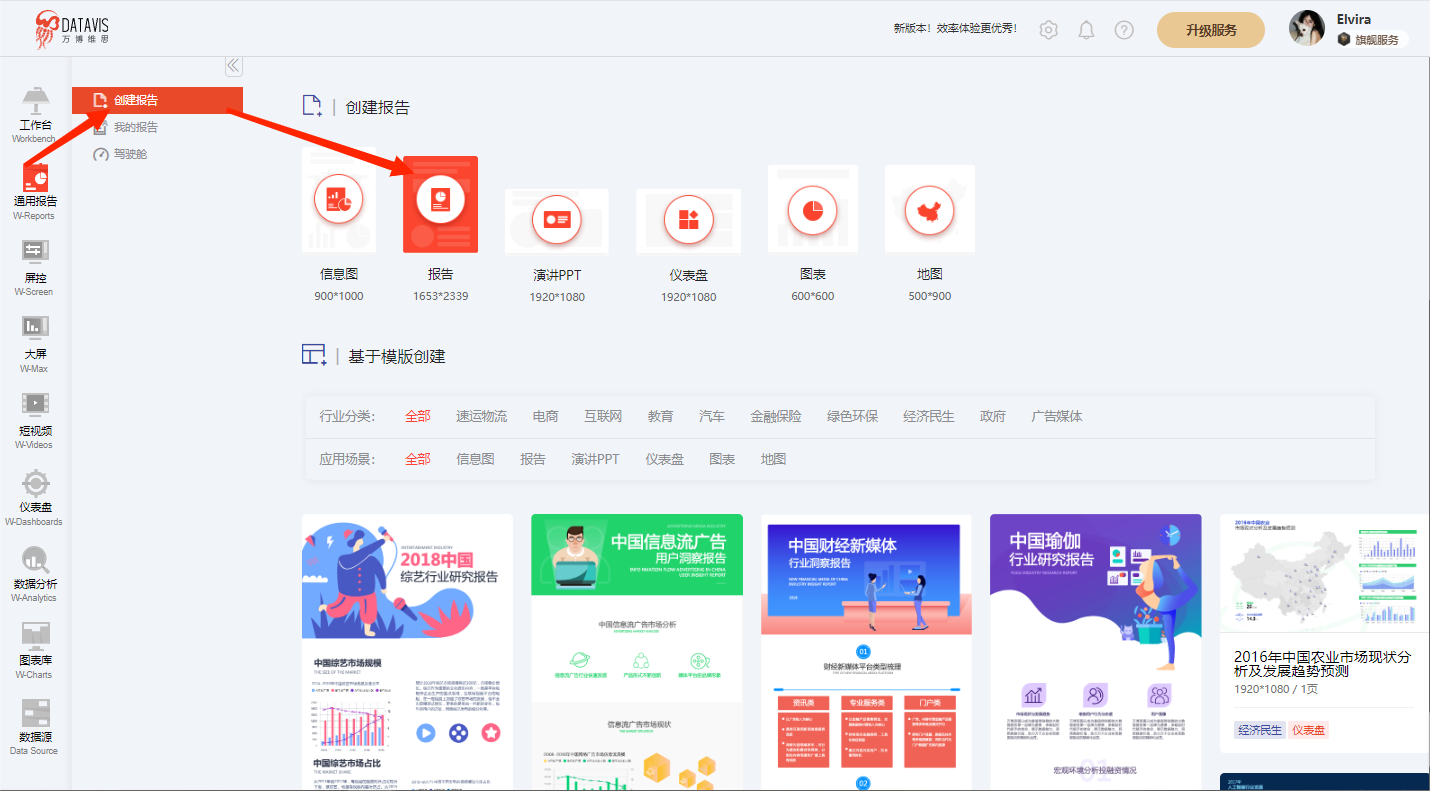
点击创建报告进入报告编辑器后,报告编辑器分为四个大块,分别是左侧素材区、中间设计区、上方通用设计功能区、下方通用功能设计区、右侧为功能属性面板区。
左侧素材区包括图层、图表、文字、元素、图标、插画、上传、组合,为用户制作报告提供各种设计素材。
中间设计区为用户提供编辑区域。
上方通用功能设计区包括恢复、撤销、锁定、图层、删除、复制、对齐、分布。
下方通用功能设计区包括适合窗口、1:1适配、调整报告比例、显示网格。
右侧功能属性面板区根据选中的元素呈现不同的属性。
左侧素材区
1.图层:上移、下移、置底、置顶、编组、锁定、删除、隐藏;
2.图表:基础图表、3D图表、特殊图表;
3.文字:多行文本、超链接文本;
4.元素:包含常规图形、线条及边框;
5.图标:包含货币金融、互联网科技、医疗保险、广告媒体、数码设备、社交图标、人物、交通工具、动物、时间日期、建筑城市、植物花卉、音乐娱乐、电商购物、体育运动、教育文化、农业环保、安全防护、美食餐饮、新能源、物流、天气等多个种类;
6.插画:包含电商、经济民生、广告媒体、互联网、教育行业、速运物流、金融保险、政府、绿色环保、汽车、组合等多个种类;
7.上传:自定义上传图片;
8.组合:提供已配置组合供使用。
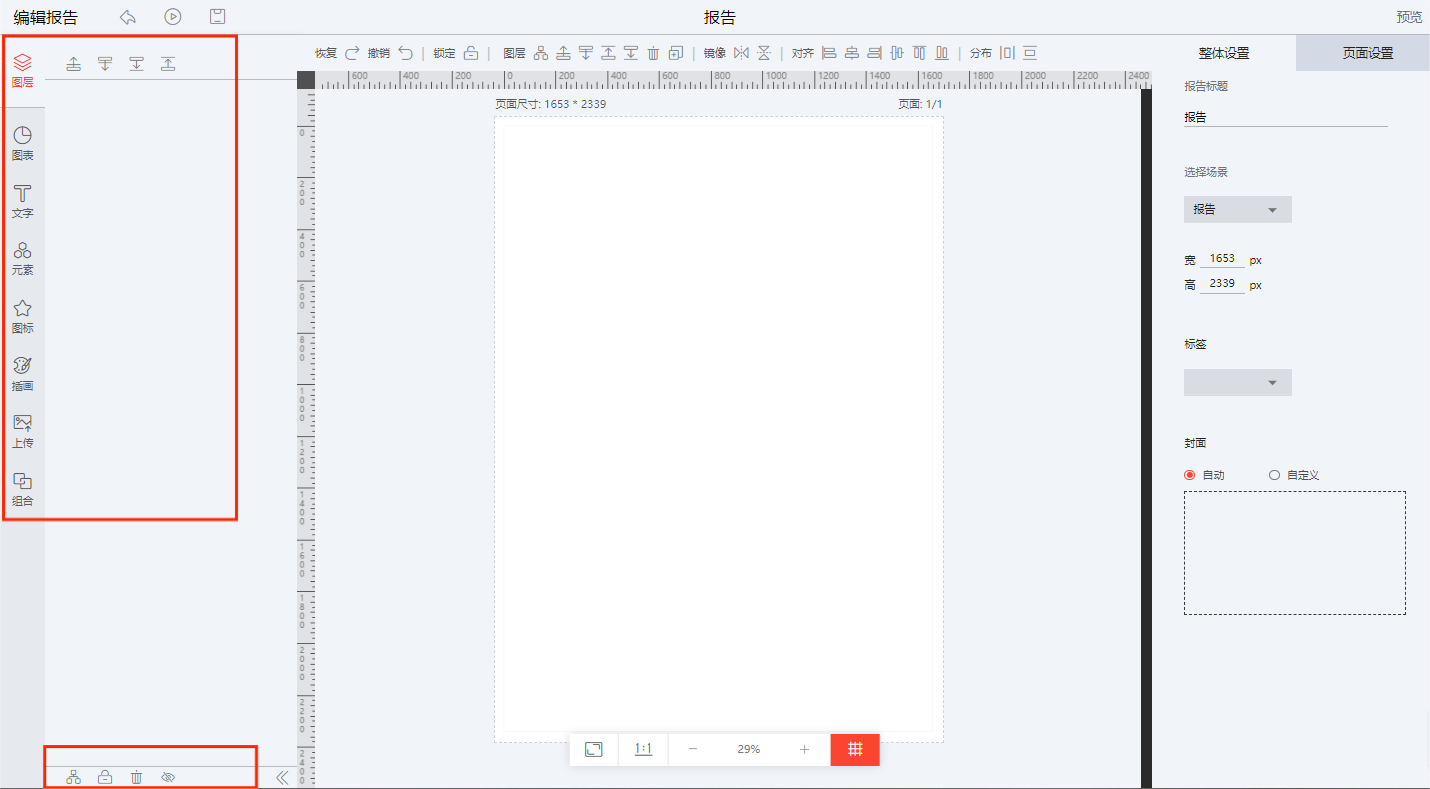
中间设计区
用户可以在此进行编辑。
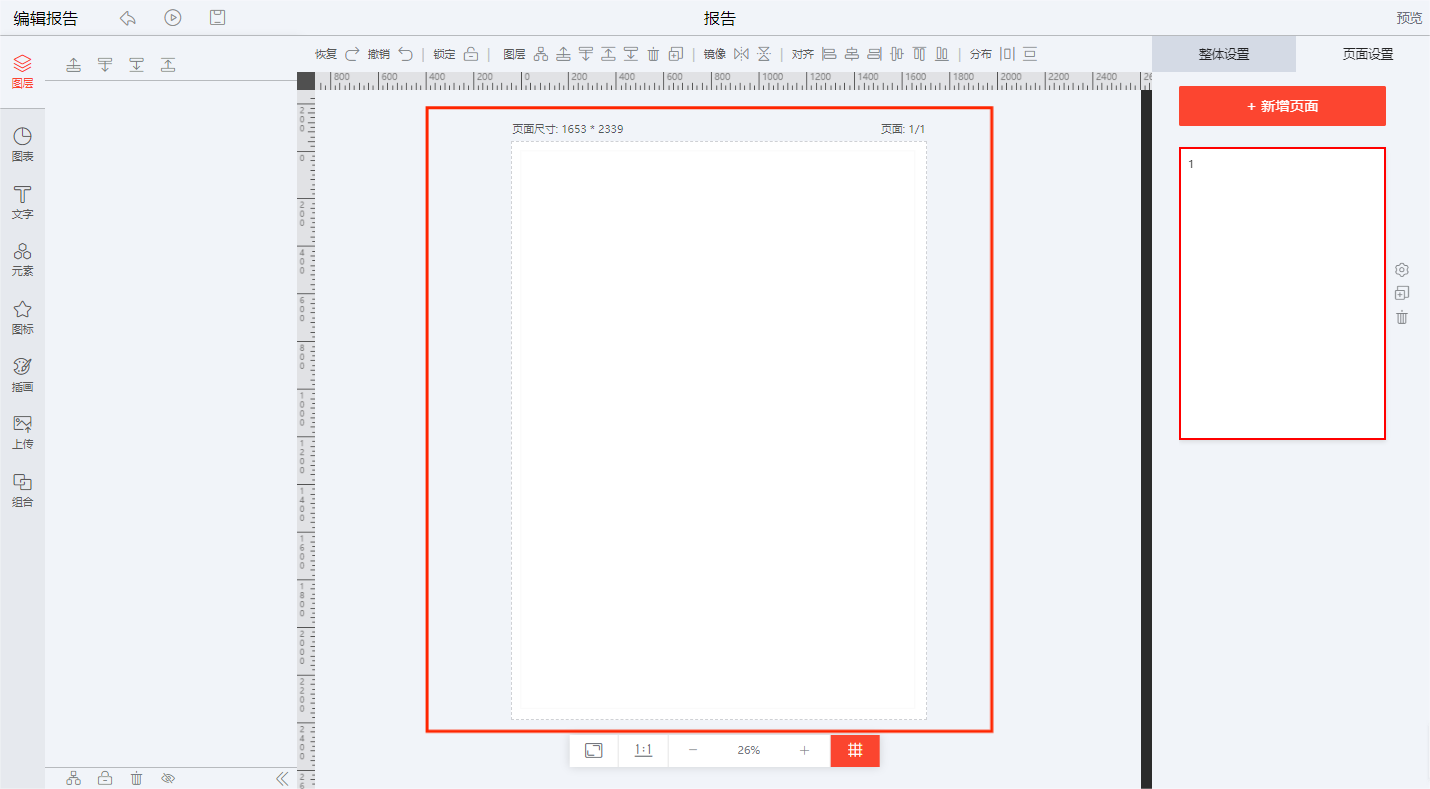
在中间设计区可以添加辅助线,辅助线可以在创建报告时起到对齐的作用,使报告美观。
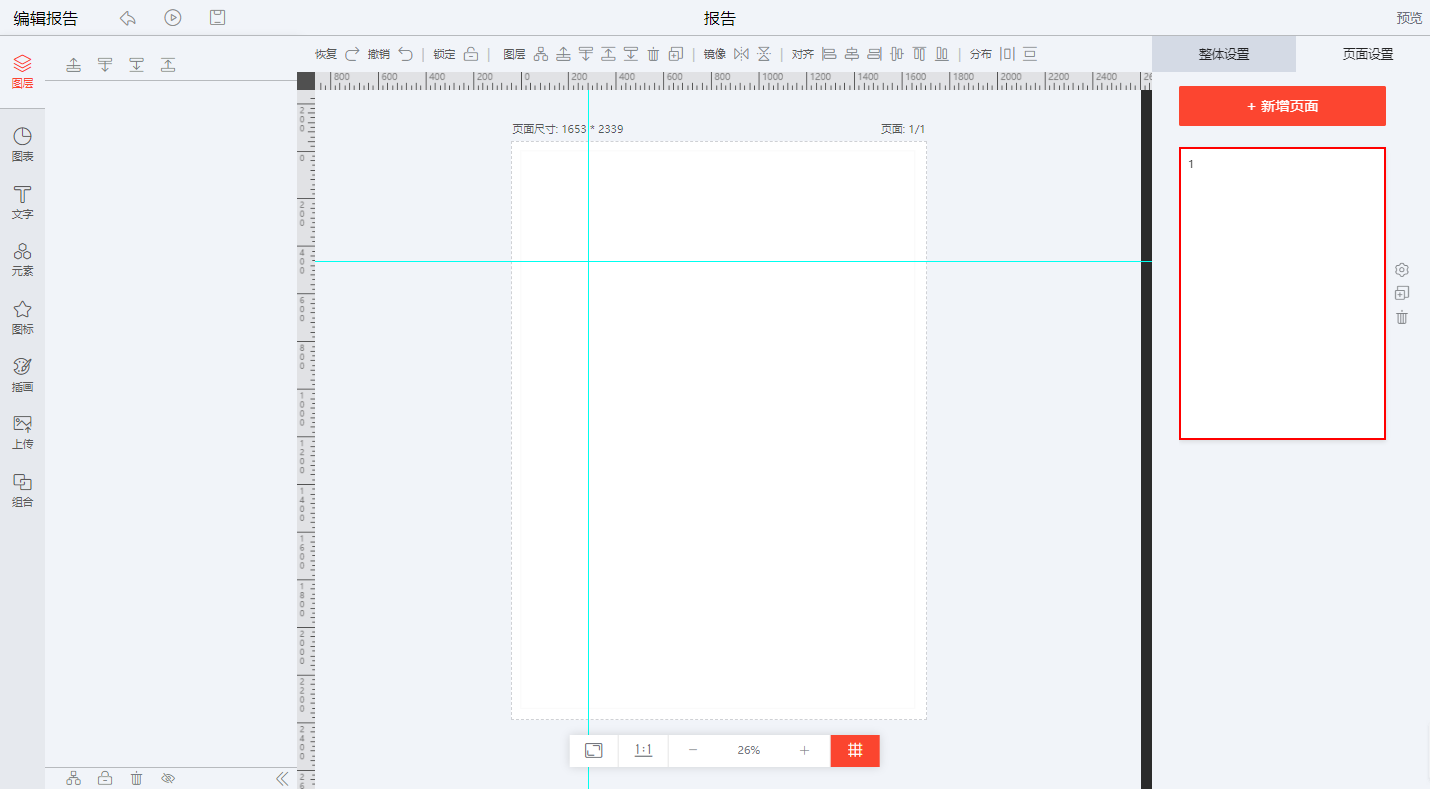
上方通用功能设计区
1.报告编辑器上方工具栏可以对元素进行修改(恢复、撤销、锁定、编组、图层、删除、复制、镜像、对齐、分布)。
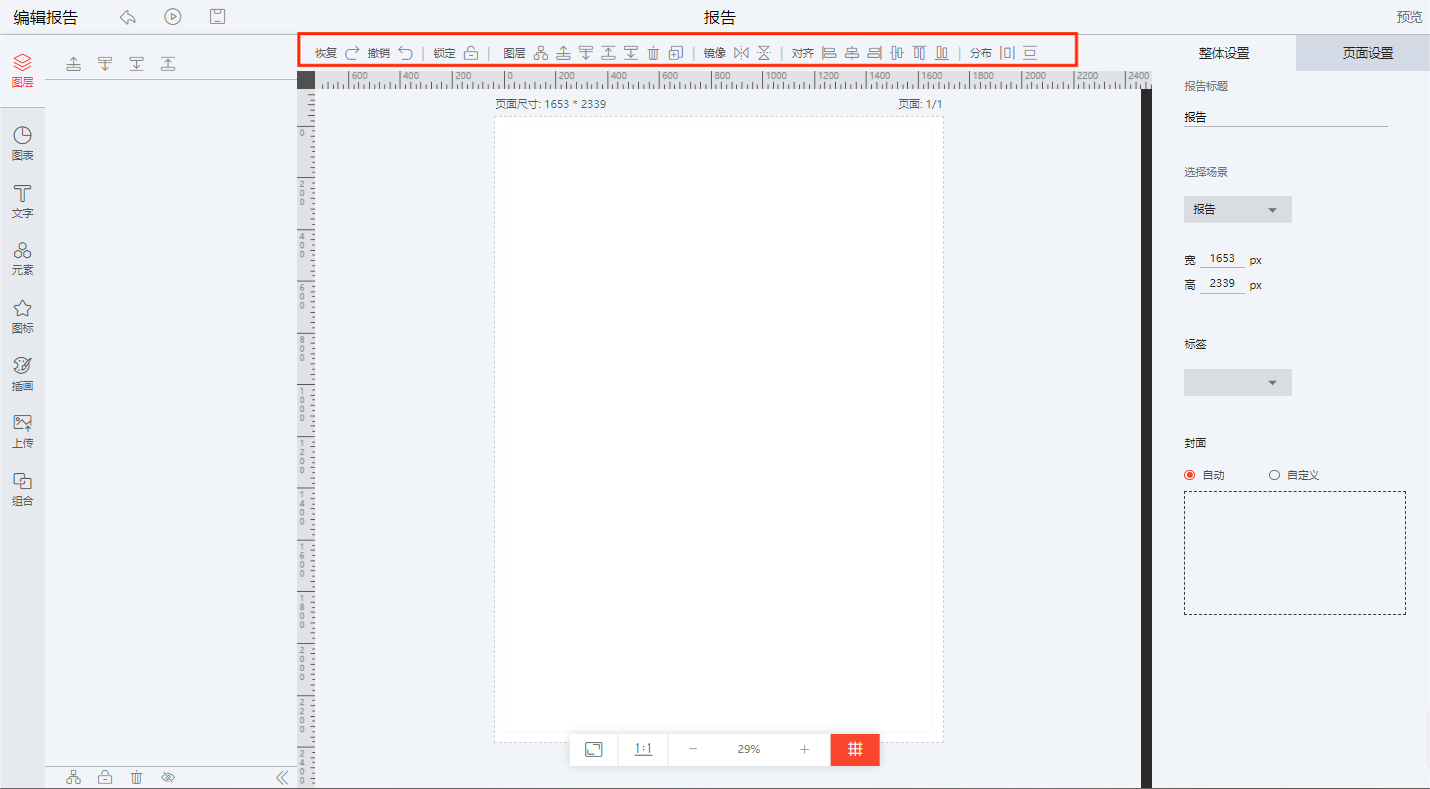
下方通用功能设计区
1.调整大屏适配程度、隐藏/显示网格操作。
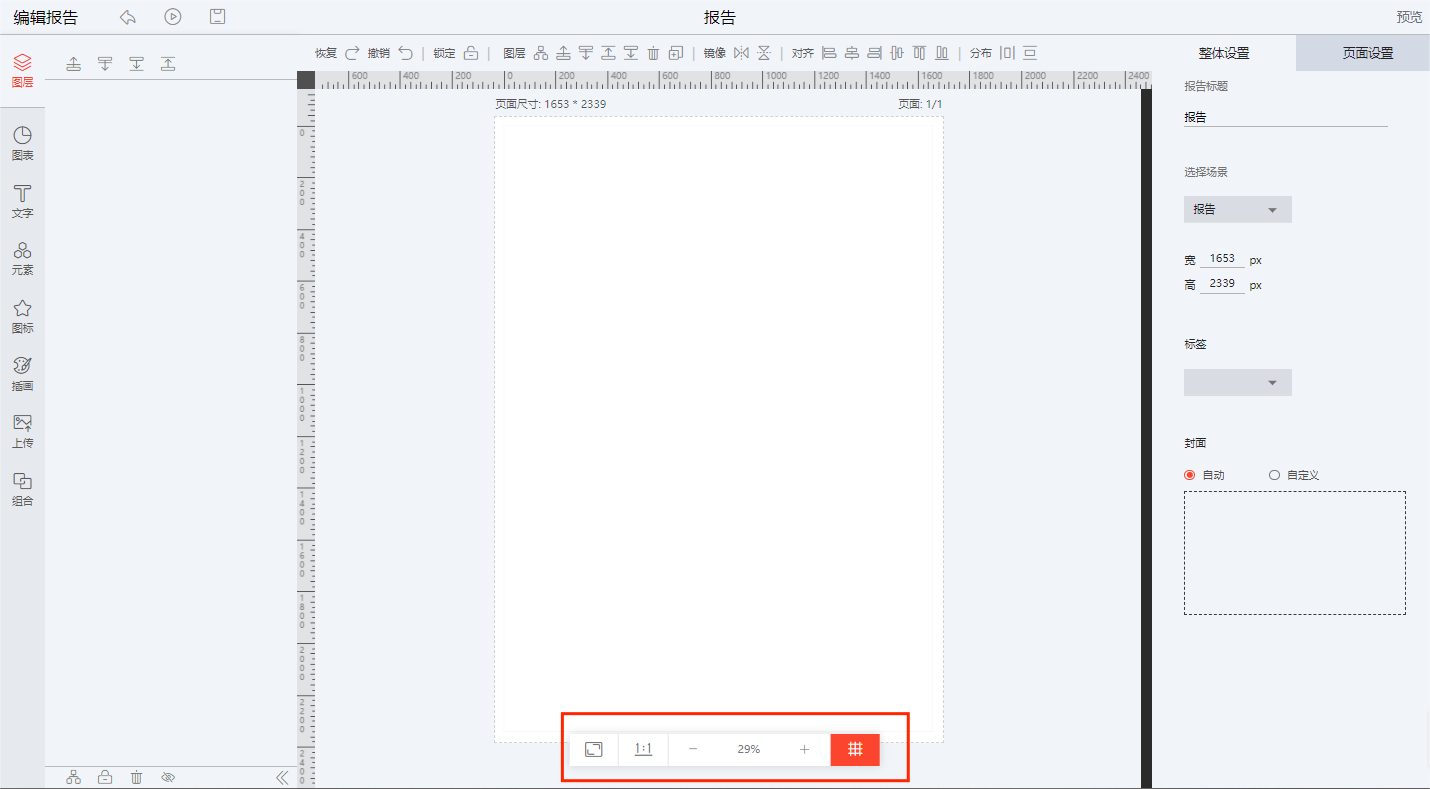
右侧属性功能面板
1.右侧属性栏支持对报告基本属性进行修改(报告标题、选择场景、报告宽度、高度、选择标签、设置封面、新增页面、修改背景色、复制当前页、删除当前页);
2.选中某一图表后才会显示右侧属性栏功能面板并且对该图表基本属性进行修改。